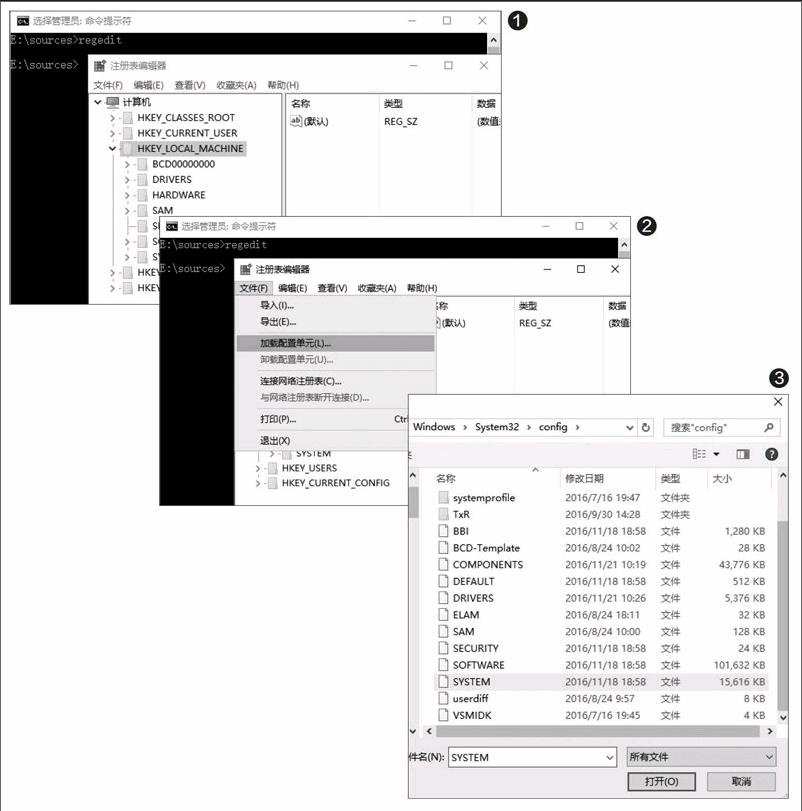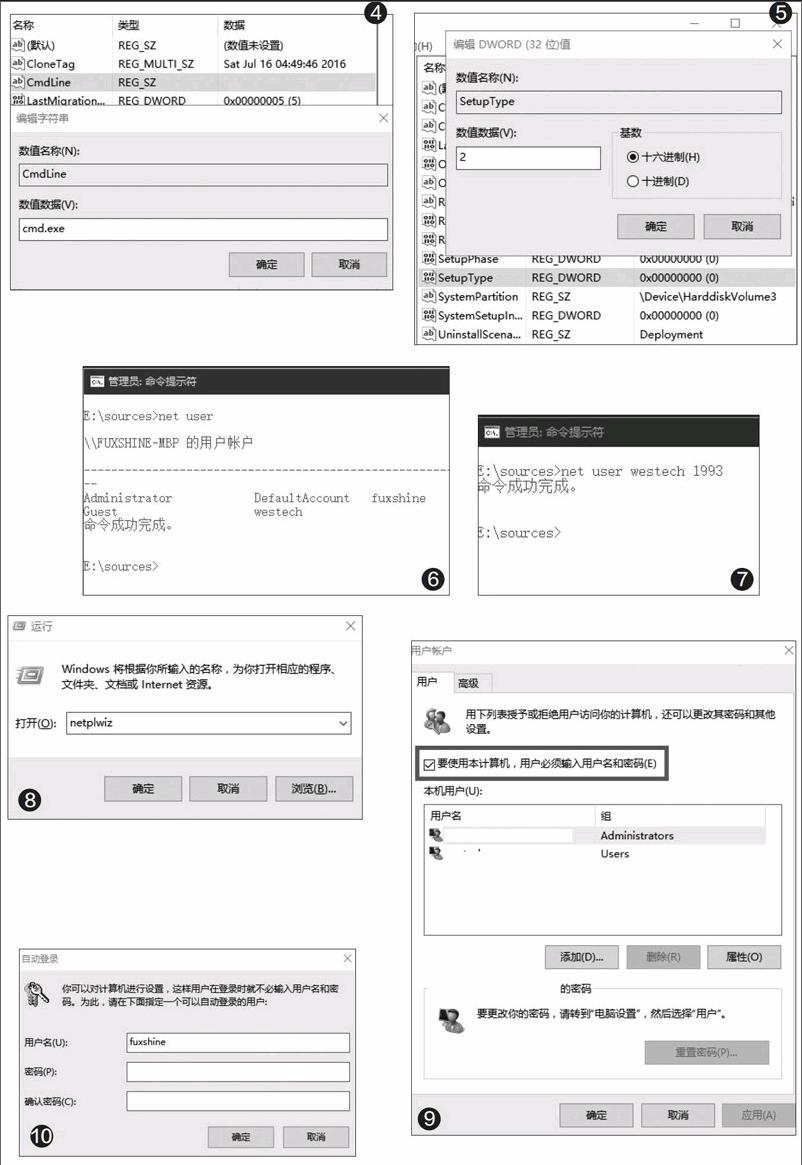绕过PIN码登录Windows
2017-04-14红烧真人
红烧真人
PIN码全称PersonaIIdentification Number,即个人识别码。在Windows 10系统中,可作为WindOWS的附加登录方式,不过与微软账户密码相互独立。设置PIN密码后,在登录系统时只需要输入PIN密码就可以快速登录。
很多使用Windows 10的用户习惯了PIN码登录后慢慢地忘了原来的账户密码。微软账号可以去官网上修改,但系统本地账户密码被锁住就很麻烦了。虽说可以通过第三方软件移除现有密码或将硬盘拆下接到其他电脑上使用,但毕竟前者安全性有待商榷,后者不具有通用性。
不过这里还有一个通用又方便的方法,那就是使用Windows安装盘重置本地账户的密码。
需要注意的是,因系统文件的统一性要求,所以需解锁密码的系统体系必须与Windows安装盘一致:32位使用32位安装盘,64位使用64位安装盘。至于是Windows 7、Windows 8/8 1和Windows 10没有限制。
使用闪存盘或光盘启动电脑,在进入全新系统安装界面之前,使用“Shift+F10”组合键调出“命令提示符”后,输入“regedit”进入注册表编辑器(图1)。
鼠标左键选中“HKEY LOCAL MACHINE”,点击左上角的“文件”后选择“加载配置单元”(图2)。
在弹出的菜单中,查找安装盘路径下\Windows\System32\Config\SYSTEM(不要去C盘找,而是在系统指派给安装盘盘符下查找,这步不能出错,本文中是E盘)(图3)。
选择“SYSTEM”,点击“打开”进行加载,这个时候需要随便起个临时的项名称,如“CFan”。
在右侧找到“cmdline”,双击后将数值数据改成“cmdexe”,继续在右边找到“Setu DType”,将数值数据改成2(图4、图5)。
左边栏选中CFan,点击“文件一卸载配置单元”,在弹出的对话框选择“是”即可。退出注册表编辑器、命令提示符,弹出闪存盘或安装光盘,重启电脑。
重启过程中会弹出命令提示符的窗口,此时输入“netuser”,按回车键执行后,会列出电脑中所有的本地账户名称,查看要解锁的用户名(图6)。
按照以下命令格式修改密码(注意中间空格):
net user用户名新密码
以用户名“westech”为例,命令可以参照如下格式(图7):
net user westech 1993
將本地账户改好密码后,按着操作步骤最开始的部分,输入“regedit”再次进入注册表,将之前更改过的“cmdline”的数值数据清空,“SetupType”项目数值数据改成“0”。
关闭注册表编辑器和命令提示符,继续电脑启动过程,此时只要在登录界面找到改过密码的本地账户输入新密码即可。
如果你的电脑是纯粹的办公室公共用机或只在家中使用,不需要总是用密码锁定,也可以将登录密码彻底取消,省却忘记密码的烦恼。
使用“Win+R”组合键调出“运行”,输入“netplwiz”后回车执行(图8)。
在打开的用户账户设置中,将“要使用本计算机,用户必须输入用户名和密码”前面的勾选去掉,点击右下角的“应用”按钮确认更改(图9)。
之后系统会弹出界面让大家输入管理员账号的密码(微软账号就直接输入账号密码,本地账户就输入系统登录密码)(图10)。
全部完成后再重启电脑,是不是已经不需要输入密码就直接进入系统了呢?要是觉得取消了登录密码会有安全隐患,可以开启BIOS的开机密码功能,在电脑上按下电源后,就要输入安全密码,从硬件上保证了系统安全,还可以省下设置Windows账户密码的功夫了。